Начисление баллов лояльности и реагирование на достижение необходимого количества баллов для получения бонусов с помощью автопроцессов
4 мин.
Автопроцессы позволяют сосредоточиться на более важных бизнес решениях, решая за вас более мелкие задачи. С помощью Программы лояльности Wix вы можете настроить автопроцесс, который будет автоматически начислять баллы лояльности или автоматически взаимодействовать с клиентами, набравшими достаточное количество баллов для получения бонусов.
Например, вы можете автоматически начислять баллы лояльности, когда клиент записывается на сессию, или автоматически назначать бейдж клиенту, который набирает достаточно баллов для получения бонусов.
Автоматическое начисление баллов за лояльность
Все автопроцессы состоят из триггера и действия. Чтобы автоматически начислять баллы лояльности, вам необходимо добавить Программу лояльности Wix в качестве действия (например, отправка формы запускает действие по начислению баллов лояльности).
Примечание:
Создание автопроцесса для начисления баллов лояльности аналогично созданию "способа получения баллов" как при первоначальной настройке программы лояльности. Создание автопроцесса с использованием Программы лояльности добавит ее в список «способов получения баллов» в панели управления и на странице «Программа лояльности» на опубликованном сайте.
Чтобы настроить автопроцесс с использованием Программы лояльности Wix в качестве действия:
- Перейдите в раздел Автопроцессы в панели управления сайтом.
- Нажмите +Новый автопроцесс в правом верхнем углу.
- Нажмите + Начать с нуля.
Примечание: чтобы использовать предложенный автопроцесс, найдите и выберите один из вариантов в разделе Основные. Вы можете редактировать триггер и действия предлагаемого автопроцесса. - Нажмите на заголовок, чтобы задать название автопроцесса.
- Нажмите на приложение, для которого вы хотите создать триггер, в разделе Триггер.
- Выберите триггер из доступных вариантов.
Примечание: эти параметры будут отличаться в зависимости от приложения, которое вы выбрали на шаге 5. - Нажмите Начисление баллов по программе лояльности в разделе Действие.
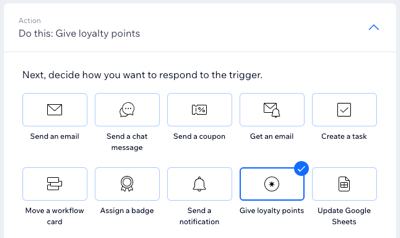
- Опишите действие, за которое начисляются баллы, в поле Расскажите клиентам, как заработать баллы. Этот текст будет отображаться на вашем сайте.
- (При необходимости) Если вы добавили уровни в программу лояльности, выберите уровни, к которым вы хотите применить соответствующий «способ получения баллов», а также количество баллов, доступное для получения на каждом уровне.
- Нажмите на раздел Время, чтобы развернуть его.
- Нажмите на раскрывающийся список Выберите, когда запускать процесс: и выберите, в какой момент должно быть выполнено действие:
- Немедленно: действие выполняется при срабатывании триггера.
- Установить время: действие выполняется после срабатывания триггера, в установленный вами момент. Нажимайте стрелки вверх и вниз, чтобы установить число, и нажмите на раскрывающийся список, чтобы выбрать дни, часы и минуты.
- Нажмите на раскрывающийся список Ограничить частоту, чтобы установить частоту срабатывания:
- Без ограничений: действие будет совершаться каждый раз, когда запускается посетителем.
- По одному разу на контакт: действие будет выполнено только один раз для каждого контакта.
- 1 раз каждые 24 ч.: действие будет происходить только один раз для каждого контакта в течение 24 часов.
- (Необязательно) Нажмите + Добавить действие внизу, чтобы настроить автопроцесс сразу для нескольких действий.
- Нажмите Включить, чтобы сохранить новый автопроцесс.
Автоматическое начисление баллов клиентам в день их рождения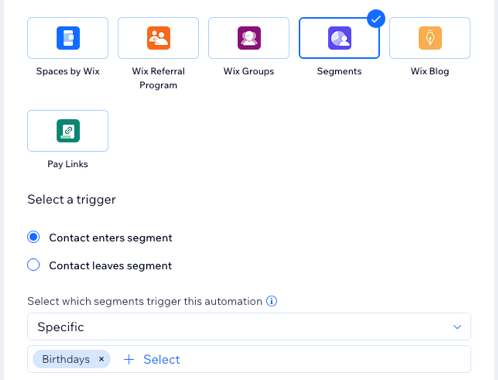
Для начала, необходимо создать сегмент контактов, который группирует контакты по дате рождения. Затем создайте автопроцесс, выбрав триггер Сегменты, который запускается при входе контакта в сегмент дня рождения. Выберите Начислить баллы в качестве действия автопроцесса.
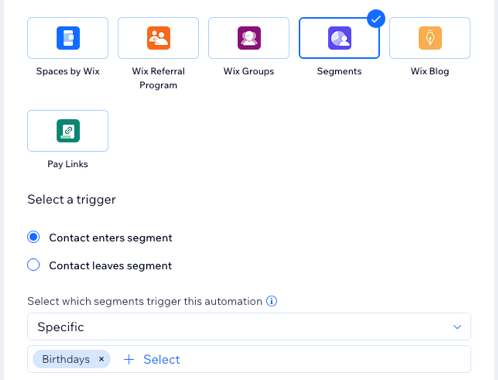
Автоматическое взаимодействие с клиентами, у которых достаточно баллов для получения бонусов
Все автопроцессы состоят из триггера и действия. Чтобы автоматически запускать действие, когда у клиента достаточно баллов для получения бонусов, вам необходимо настроить Программу лояльности в качестве триггера (например, клиент, получающий 100 баллов, запускает действие по назначению бейджа).
Примечание:
По умолчанию ваша программа лояльности включает в себя автопроцесс, который отправляет клиентам электронные письма, когда они набирают достаточное количество баллов для получения бонусов. Обязательно активируйте этот автопроцесс во вкладке "Эл. письма" в программе лояльности, если вы намерены его использовать.
Чтобы настроить автопроцесс с использованием Программы лояльности Wix в качестве триггера:
- Перейдите в раздел Автопроцессы в панели управления сайтом.
- Нажмите +Новый автопроцесс в правом верхнем углу.
- Нажмите + Начать с нуля.
Примечание: чтобы использовать предложенный автопроцесс, найдите и выберите один из вариантов в разделе Основные. Вы можете редактировать триггер и действия предлагаемого автопроцесса. - Нажмите на заголовок, чтобы задать название автопроцесса.
- Нажмите Программа лояльности в разделе Триггер.
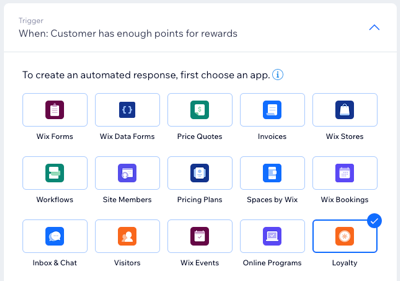
- Выберите нужное действие в разделе Действие и настройте его, используя доступные параметры.
- Нажмите на раздел Время, чтобы развернуть его.
- Нажмите на раскрывающийся список Выберите, когда запускать процесс: и выберите, в какой момент должно быть выполнено действие:
- Немедленно: действие выполняется при срабатывании триггера.
- Установить время: действие выполняется после срабатывания триггера, в установленный вами момент. Нажимайте стрелки вверх и вниз, чтобы установить число, и нажмите на раскрывающийся список, чтобы выбрать дни, часы и минуты.
- Нажмите на раскрывающийся список Ограничить частоту, чтобы установить частоту срабатывания:
- Без ограничений: действие будет совершаться каждый раз, когда запускается посетителем.
- По одному разу на контакт: действие будет выполнено только один раз для каждого контакта.
- 1 раз каждые 24 ч.: действие будет происходить только один раз для каждого контакта в течение 24 часов.
- (Необязательно) Нажмите + Добавить действие внизу, чтобы настроить автопроцесс сразу для нескольких действий.
- Нажмите Включить, чтобы сохранить новый автопроцесс.

